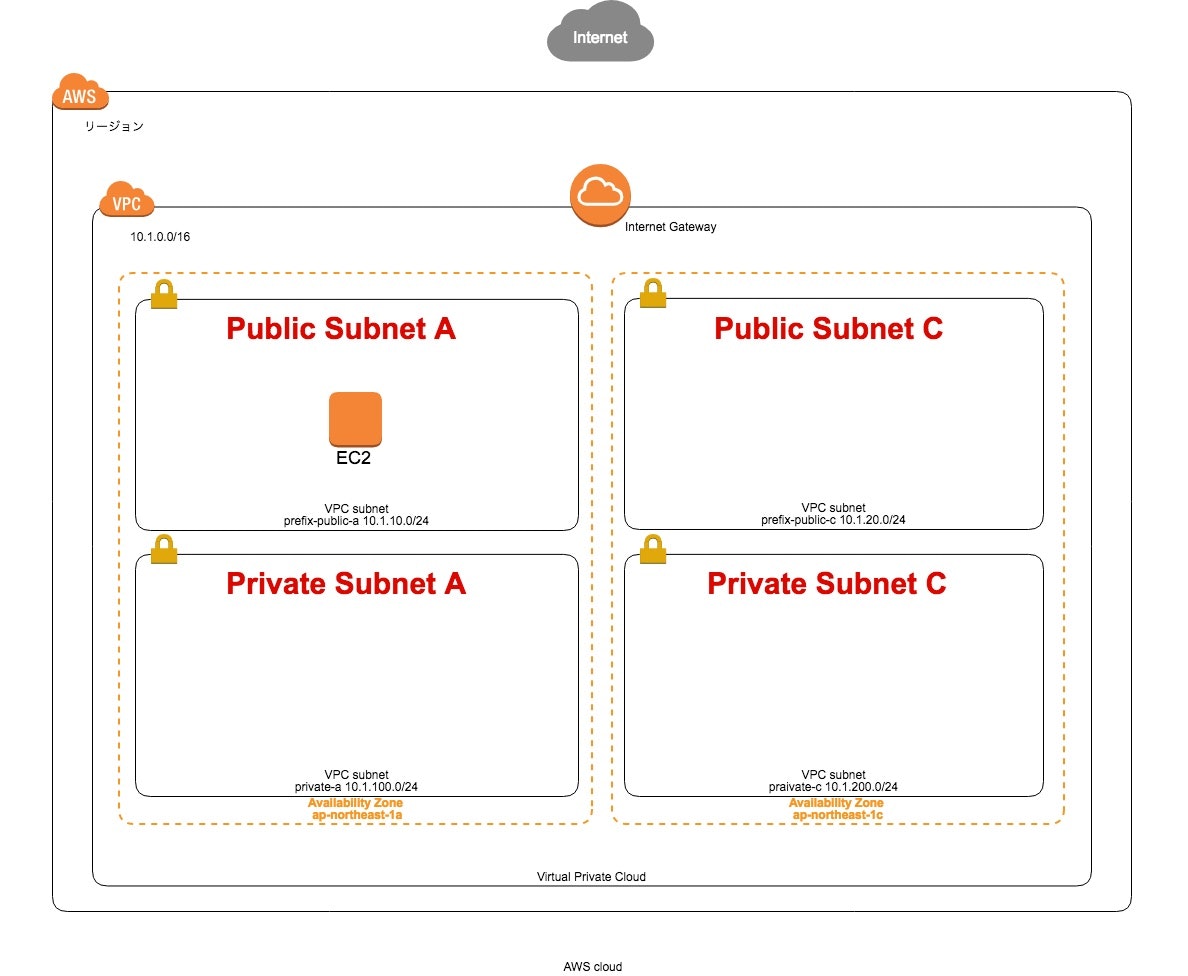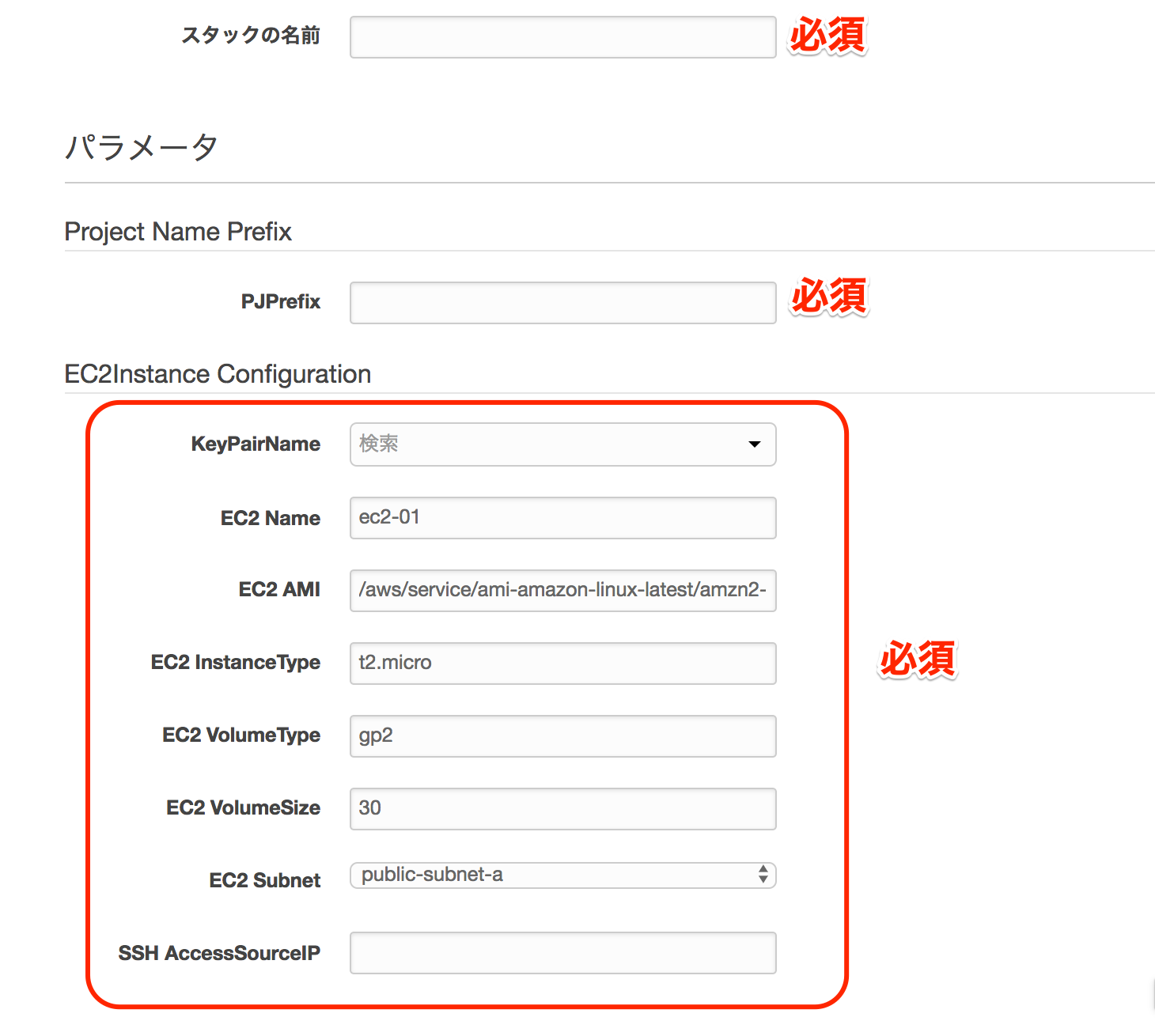はじめに
本記事では、AWS CloudFormation管理コンソールを使って、最新のAmazonLinuxのAMIでEC2を構築する手順を説明しています。(初心者向け)
本記事で掲載しているテンプレートの最新版は、下記に置いてます。
https://github.com/okubo-t/aws-cloudformation
構成図
前提条件
下記の記事の構築手順で、VPCを構築していること。
[CloudFormationを使ってVPCを構築する]
(https://qiita.com/okubot55/items/b18a5dd5166f1ec2696c)
事前に、EC2のキーペアを生成していること。
PJPrefixの値は、同一にすること。
構築手順
1 AWS CloudFormation管理コンソールから、スタックの作成をクリックします。
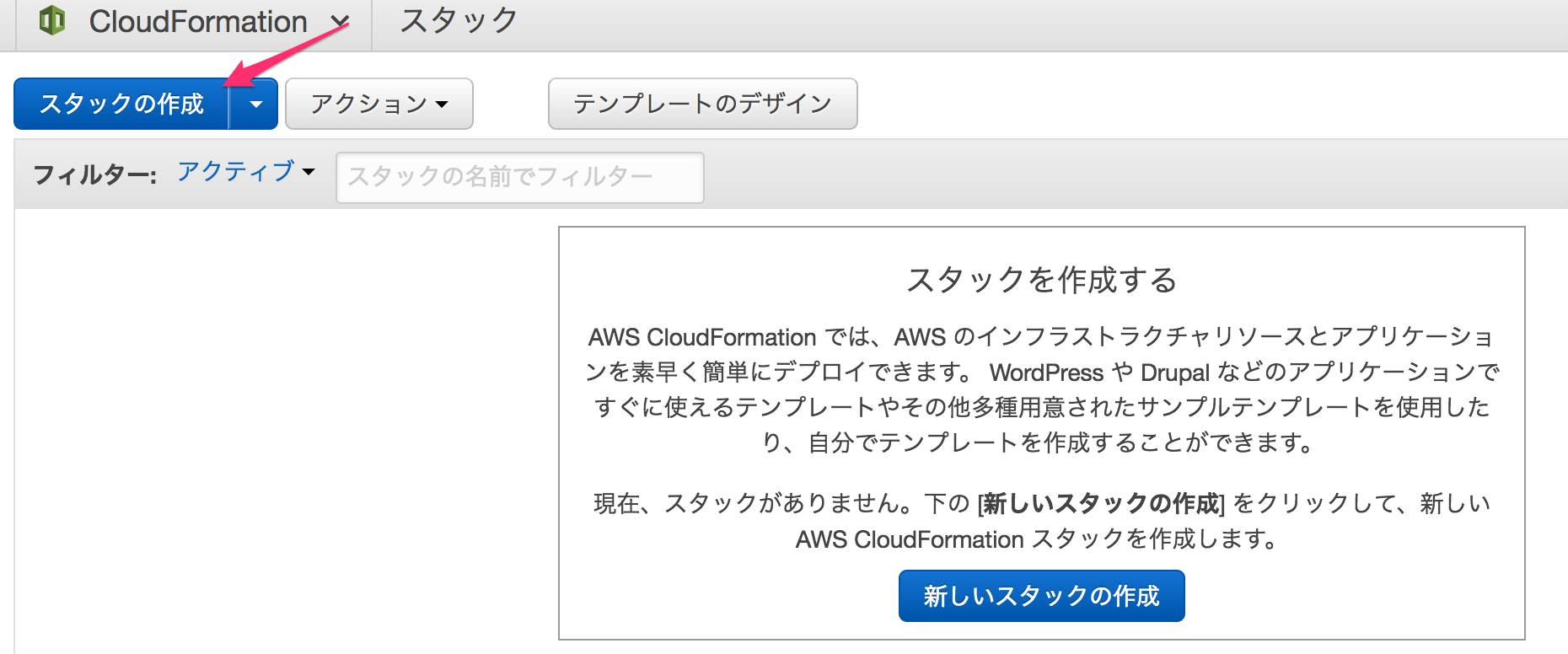
| パラメータ名 | 用途 | 備考 |
|---|---|---|
| スタックの名前 | テンプレートから作成するリソース一式の名前 | 例 prd-stack-vpc-20180801 |
| PJPrefix | 構築するプロジェクトの環境を識別するために各コンポーネントの先頭に付与する識別子 | 例 qiita-prd |
| KeyPairName | AmazonEC2のキーペア。利用するキーペアを選択 | |
| EC2InstanceName | TagのNameに設定するインスタンス名 | |
| EC2InstanceAMI | パラメータストアから、最新の AmazonLinuxのAMIのID を取得します。 | |
| EC2InstanceInstanceType | インスタンスタイプ | t2.micro(デフォルト) |
| EC2InstanceVolumeType | ボリュームのタイプ | g2(デフォルト) |
| EC2InstanceVolumeSize | ボリュームのサイズ | 30(デフォルト) |
| EC2InstanceSubnet | EC2を設置するパブリックサブネット | Public SubnetA(デフォルト) |
| SSHAccessSourceIP | EC2にSSHアクセスを許可する送信元のIPアドレス |
4 後続は、デフォルトのまま次へ次へで、作成します。
作成する前に、下記のチェックをつけること
AWS CloudFormation によってカスタム名のついた IAM リソースが作成される場合があることを承認します。
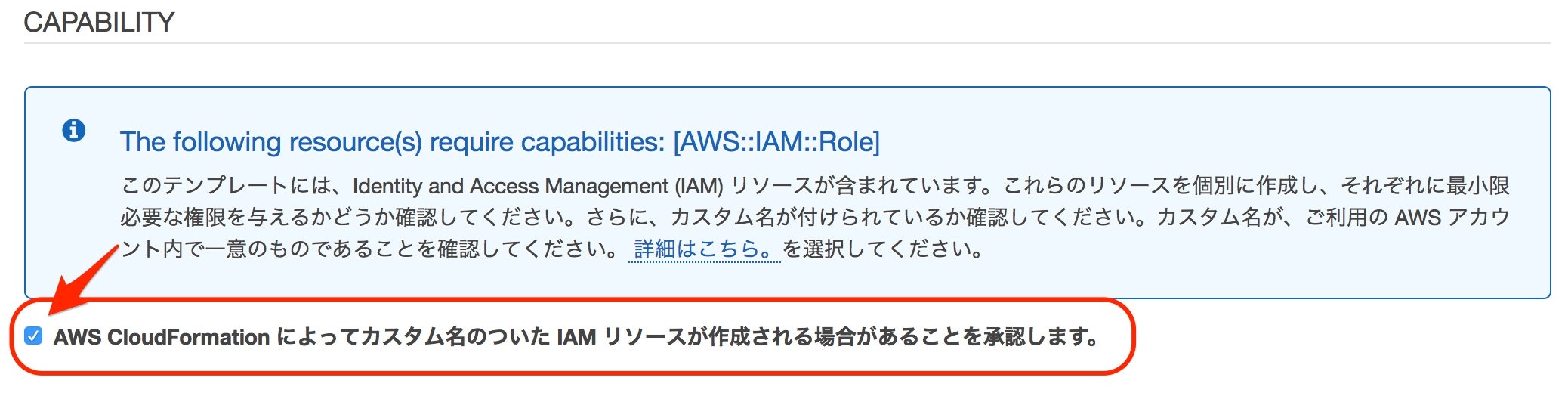
5 状況が CREATE COMPLETEになれば、EC2の構築が完了です。

6 管理コンソールの下部の出力から、構築したEC2の情報を確認できます。

テンプレート
AWSTemplateFormatVersion: "2010-09-09"
Description:
EC2 Instance Create
Metadata:
"AWS::CloudFormation::Interface":
ParameterGroups:
- Label:
default: "Project Name Prefix"
Parameters:
- PJPrefix
- Label:
default: "EC2Instance Configuration"
Parameters:
- KeyPairName
- EC2InstanceName
- EC2InstanceAMI
- EC2InstanceInstanceType
- EC2InstanceVolumeType
- EC2InstanceVolumeSize
- EC2InstanceSubnet
- SSHAccessSourceIP
ParameterLabels:
KeyPairName:
default: "KeyPairName"
EC2InstanceName:
default: "EC2 Name"
EC2InstanceAMI:
default: "EC2 AMI"
EC2InstanceInstanceType:
default: "EC2 InstanceType"
EC2InstanceVolumeType:
default: "EC2 VolumeType"
EC2InstanceVolumeSize:
default: "EC2 VolumeSize"
EC2InstanceSubnet:
default: "EC2 Subnet"
SSHAccessSourceIP:
default: "SSH AccessSourceIP"
# ------------------------------------------------------------#
# Input Parameters
# ------------------------------------------------------------#
Parameters:
PJPrefix:
Type: String
# EC2Instance
KeyPairName:
Type: AWS::EC2::KeyPair::KeyName
Default: ""
EC2InstanceName:
Type: String
Default: "ec2-01"
EC2InstanceAMI:
Type: AWS::SSM::Parameter::Value<AWS::EC2::Image::Id>
Default: "/aws/service/ami-amazon-linux-latest/amzn2-ami-hvm-x86_64-gp2"
EC2InstanceInstanceType:
Type: String
Default: "t2.micro"
EC2InstanceVolumeType:
Type: String
Default: "gp2"
EC2InstanceVolumeSize:
Type: String
Default: "30"
EC2InstanceSubnet:
Type: String
Default: "public-subnet-a"
AllowedValues: [ public-subnet-a, public-subnet-c ]
SSHAccessSourceIP:
Type: String
Resources:
# ------------------------------------------------------------#
# IAM Role for EC2
# ------------------------------------------------------------#
EC2IAMRole:
Type: "AWS::IAM::Role"
Properties:
RoleName: !Sub "${PJPrefix}-${EC2InstanceName}-role"
AssumeRolePolicyDocument:
Version: "2012-10-17"
Statement:
- Effect: Allow
Principal:
Service:
- "ec2.amazonaws.com"
Action:
- "sts:AssumeRole"
Path: "/"
ManagedPolicyArns:
- "arn:aws:iam::aws:policy/service-role/AmazonEC2RoleforSSM"
- "arn:aws:iam::aws:policy/AmazonEC2ReadOnlyAccess"
EC2InstanceProfile:
Type: "AWS::IAM::InstanceProfile"
Properties:
Path: "/"
Roles:
- Ref: EC2IAMRole
InstanceProfileName: !Sub "${PJPrefix}-${EC2InstanceName}-profile"
# ------------------------------------------------------------#
# EC2Instance
# ------------------------------------------------------------#
EC2Instance:
Type: "AWS::EC2::Instance"
Properties:
Tags:
- Key: Name
Value: !Sub "${PJPrefix}-${EC2InstanceName}"
ImageId: !Ref EC2InstanceAMI
InstanceType: !Ref EC2InstanceInstanceType
KeyName: !Ref KeyPairName
IamInstanceProfile: !Ref EC2InstanceProfile
DisableApiTermination: false
EbsOptimized: false
BlockDeviceMappings:
- DeviceName: /dev/xvda
Ebs:
DeleteOnTermination: true
VolumeType: !Ref EC2InstanceVolumeType
VolumeSize: !Ref EC2InstanceVolumeSize
SecurityGroupIds:
- !Ref ManagedSecurityGroup
SubnetId: { "Fn::ImportValue": !Sub "${PJPrefix}-${EC2InstanceSubnet}" }
UserData: !Base64 |
#! /bin/bash
yum update -y
# ------------------------------------------------------------#
# SecurityGroup for Managed
# ------------------------------------------------------------#
ManagedSecurityGroup:
Type: "AWS::EC2::SecurityGroup"
Properties:
VpcId: { "Fn::ImportValue": !Sub "${PJPrefix}-vpc" }
GroupName: !Sub "${PJPrefix}-managed-sg"
GroupDescription: "-"
Tags:
- Key: "Name"
Value: !Sub "${PJPrefix}-managed-sg"
# Rule
SecurityGroupIngress:
- IpProtocol: tcp
FromPort: 22
ToPort: 22
CidrIp: !Ref SSHAccessSourceIP
# ------------------------------------------------------------#
# ElasticIP
# ------------------------------------------------------------#
ElasticIP:
Type: "AWS::EC2::EIP"
Properties:
Domain: vpc
ElasticIPAssociate:
Type: AWS::EC2::EIPAssociation
Properties:
AllocationId: !GetAtt ElasticIP.AllocationId
InstanceId: !Ref EC2Instance
# ------------------------------------------------------------#
# Output Parameters
# ------------------------------------------------------------#
Outputs:
# EC2Instance
EC2InstanceID:
Value: !Ref EC2Instance
Export:
Name: !Sub "${PJPrefix}-${EC2InstanceName}-id"
EC2InstancePrivateIp:
Value: !GetAtt EC2Instance.PrivateIp
Export:
Name: !Sub "${PJPrefix}-${EC2InstanceName}-private-ip"
EC2InstanceEIP:
Value: !GetAtt EC2Instance.PublicIp
Export:
Name: !Sub "${PJPrefix}-${EC2InstanceName}-eip"
EC2InstanceRoleName:
Value: !Sub "${PJPrefix}-${EC2InstanceName}-role"
Export:
Name: !Sub "${PJPrefix}-${EC2InstanceName}-role-name"
Point
CloudFormation テンプレートで、AWS Systems Manager Parameter Storeから、最新の Amazon Linux AMIのID を取得しています。
Parameters:
EC2InstanceAMI:
Type: AWS::SSM::Parameter::Value<AWS::EC2::Image::Id>
Default: "/aws/service/ami-amazon-linux-latest/amzn2-ami-hvm-x86_64-gp2"
Resources:
Type: "AWS::EC2::Instance"
Properties:
ImageId: !Ref EC2InstanceAMI